الوضع المظلم في Mac ليس سيئًا. إنها بالتأكيد رؤية أفضل عند التحقق بسرعة من شيء ما على جهاز Mac في وقت متأخر من المساء. لكن ما لم يكن لديك اضبط للتبديل تلقائيًا، يعد التبديل بين تشغيل "الوضع الداكن" وإيقافه أمرًا مؤلمًا. لذلك ، مع وجود جهاز MacBook Pro جديد لامع أمامي ، قررت استخدام Touch Bar.
هل تعلم أنه يمكنك إضافة الأزرار الخاصة بك إلى Touch Bar؟ يمكنك ذلك ، وهو أمر رائع تمامًا.
بدّل Mac Dark Mode مع Automator و Touch Bar
لإنجاز العمل ، أفضل الوضع الخفيف. لا يمكنني قراءة النص المعكوس والخفيف على الظلام بسهولة شديدة. أريد أن أكون قادرًا على التبديل بين الدخول والخروج من Mac Dark Mode في أسرع وقت ممكن. هذه النصيحة ، إذن ، مثالية. أضع زرًا في Touch Bar يقوم بتشغيل إجراء Automator ، وهذا الإجراء يقوم بتشغيل AppleScript الذي يقوم بهذا العمل.
يبدو الأمر معقدًا ، لكنه ليس كذلك. دعونا التحقق من ذلك.
إجراءات سريعة في Touch Bar
يمكن تشغيل Touch Bar في MacBook Pro إجراءات الأوتوماتيكي. ما عليك سوى إفلاتهم في المكان الصحيح في تطبيق تفضيلات النظام ، وسيظهرون. بعد إضافتها ، يمكنك الوصول إليها من خلال النقر على زر الإجراءات السريعة في شريط التحكم في Touch Bar. تبدو هكذا:

الصورة: عبادة ماك
انقر فوق ذلك ، وسوف تملأ إجراءاتك السريعة Touch Bar:

الصورة: عبادة ماك
كيفية إضافة إجراءات سريعة إلى Touch Bar
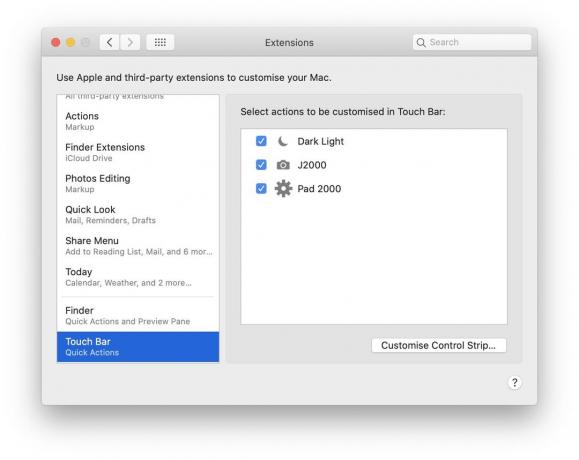
الصورة: عبادة ماك
قبل أن نصل إلى الوضع الداكن تبديل الإجراء نفسه ، دعنا نرى كيفية تثبيت إجراء سريع على Touch Bar. افتح ملف تفضيلات النظام app ، وانقر فوق ملحقات الجزء. ثم ، في الشريط الجانبي ، اختر شريط اللمس. في هذه اللوحة ، سترى جميع الإجراءات السريعة المتاحة. لإضافة واحد إلى Touch Bar ، ما عليك سوى تحديد المربع المجاور له.
ولكن من أين تأتي هذه الإجراءات السريعة؟
أخيرًا ، عمل زر الوضع المظلم Automator
الإجراءات السريعة هي إحدى ميزات macOS Mojave / Catalina التي تتيح لك إضافة إجراءات Automator إلى لوحة معاينة Finder وإلى Touch Bar. لإنشاء واحد ، افتح تطبيق Automator ، وأنشئ سير عمل جديدًا ، إما باستخدام ⌘N، او من ملف> جديد في شريط القوائم. ثم ، انقر فوق عمل سريع اختيار:

الصورة: عبادة ماك
سيظهر أي إجراء سريع تقوم بإنشائه في Automator في لوحة الإجراءات السريعة التي رأيناها سابقًا. في الوقت الحالي ، دعنا ننشئ تبديل الوضع الداكن. يمكنك فقط نسخ هذا:
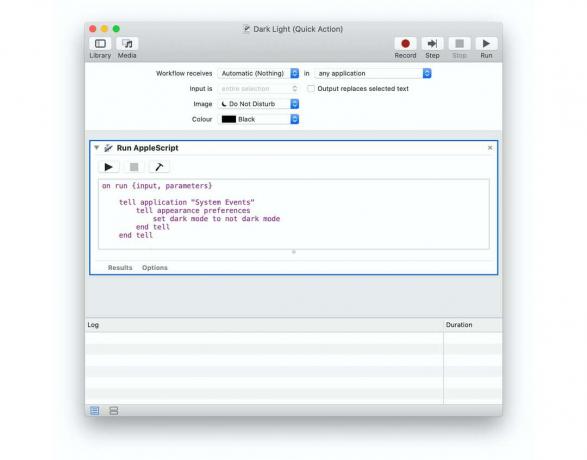
الصورة: عبادة ماك
كل ما عليك فعله إلى حد كبير هو تعيين الإجراء بحيث لا يتلقى أي شيء (باستخدام القائمة المنسدلة العلوية اليسرى) ، وتخصيص الرمز ، وإضافة خطوة واحدة إلى سير العمل. هذه الخطوة هي قم بتشغيل AppleScript عمل. اسحبه والصقه في هذا البرنامج النصي:
قيد التشغيل الإدخال ، المعلمات
أخبر التطبيق "أحداث النظام"
أخبر تفضيلات المظهر
اضبط الوضع المظلم على الوضع غير المظلم
اقول النهاية
اقول النهاية
عودة المدخلات
حيلة يراد بها التملص
انقر فوق رمز المطرقة الصغيرة لترتيب كل ذلك بعد الانتهاء. احفظ الإجراء السريع ، وامنحه اسمًا ، ثم أضفه إلى Touch Bar ، كما هو مفصل أعلاه.
اي فعل
الآن ، متى أردت التبديل بين الوضع الداكن ومظهر الضوء العادي لجهاز Mac ، ما عليك سوى النقر على رمز علامة الإشارة في شريط التحكم في Touch Bar ، ثم النقر على زر التبديل الجديد. هذا كل شيء. يمكن تبديل الوضع الفاتح / الداكن بنقرتين فقط في أي وقت.
وتذكر أنه يمكنك إضافة أي إجراءات سريعة أخرى لـ Mac إلى Touch Bar بنفس الطريقة. سنقوم على الأرجح بعمل تقرير عن هؤلاء قريبًا جدًا ، لذا إذا كان لديك أي منها جيد ، فأخبرنا بذلك.

